LCD og kontrolpanel
Hvis du trykker på knappen Opsætning (Setup) (A) på kontrolpanelet, vises skærmbilledet Opsætningsmenu (Setup menu), hvor du kan vælge forskellige funktioner og indstillinger.
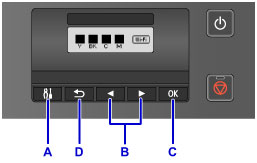
Valg af en menu eller en indstilling
I menuskærmbilledet eller skærmbilledet med indstillinger skal du bruge knappen  eller
eller  (B) til at vælge et menupunkt eller en indstilling og derefter trykke på knappen OK (C) for at gå videre med proceduren.
(B) til at vælge et menupunkt eller en indstilling og derefter trykke på knappen OK (C) for at gå videre med proceduren.
Tryk på knappen Tilbage (Back) (D) for at vende tilbage til det forrige skærmbillede.
Eksempel: Skifte den automatiske papirkilde ved at ændre indstillinger for kassetterne.
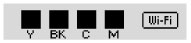
Tryk på knappen Opsætning (Setup) (A) på standbyskærmbilledet.
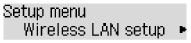
Brug knappen  eller
eller  (B) til at vælge Enhedsindstillinger (Device settings).
(B) til at vælge Enhedsindstillinger (Device settings).
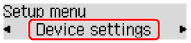
Tryk på knappen OK (C).
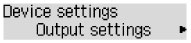
Brug knappen  eller
eller  (B) til at vælge Kassetteindstilling (Cassette settings).
(B) til at vælge Kassetteindstilling (Cassette settings).
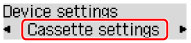
Tryk på knappen OK (C).
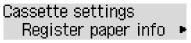
Brug knappen  eller
eller  (B) til at vælge Automatisk fødning (Auto feed switch).
(B) til at vælge Automatisk fødning (Auto feed switch).
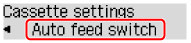
Tryk på knappen OK (C).
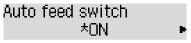
Brug knappen  eller
eller  (B) til at ændre indstillingen, og tryk derefter på knappen OK (C).
(B) til at ændre indstillingen, og tryk derefter på knappen OK (C).

